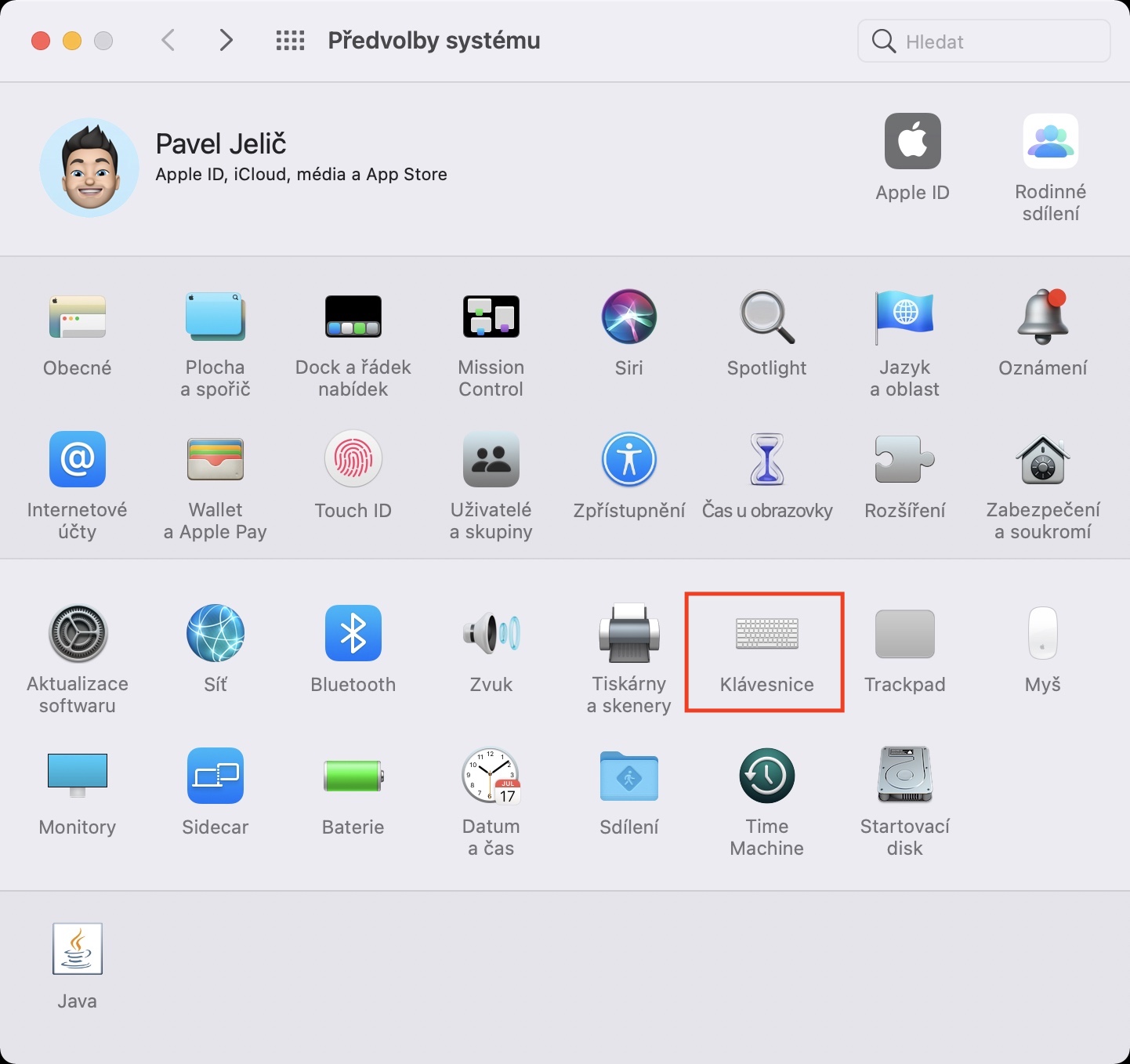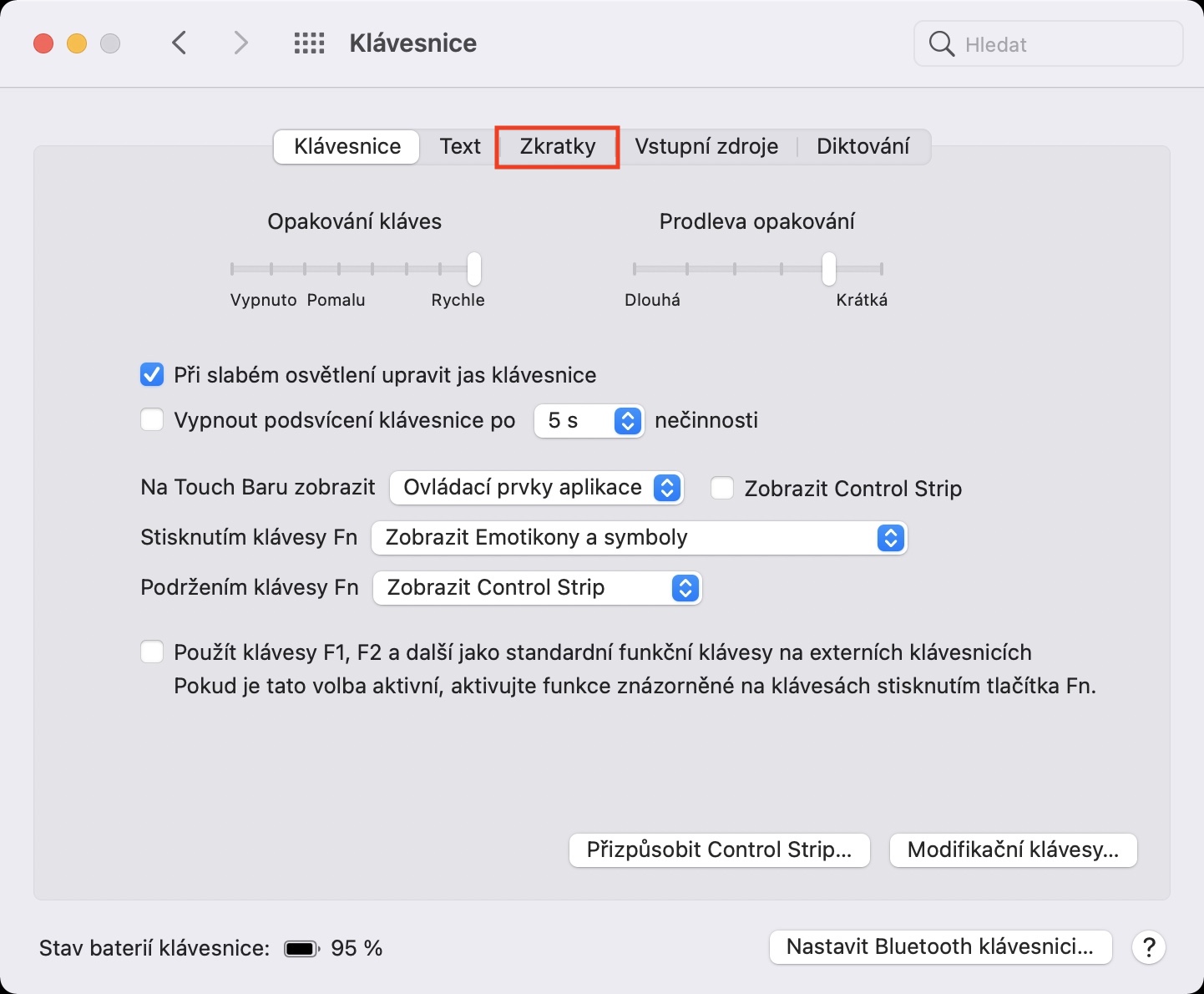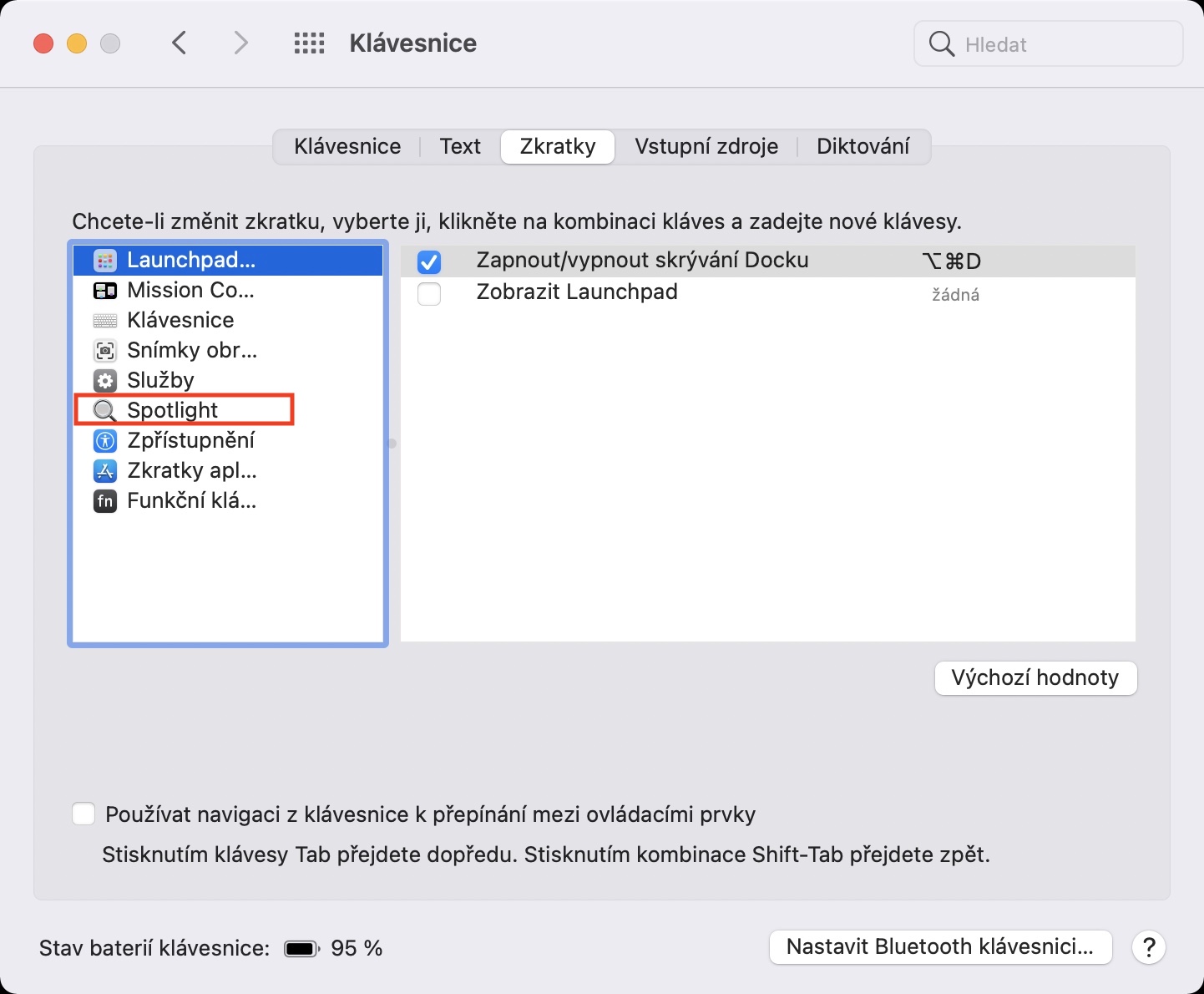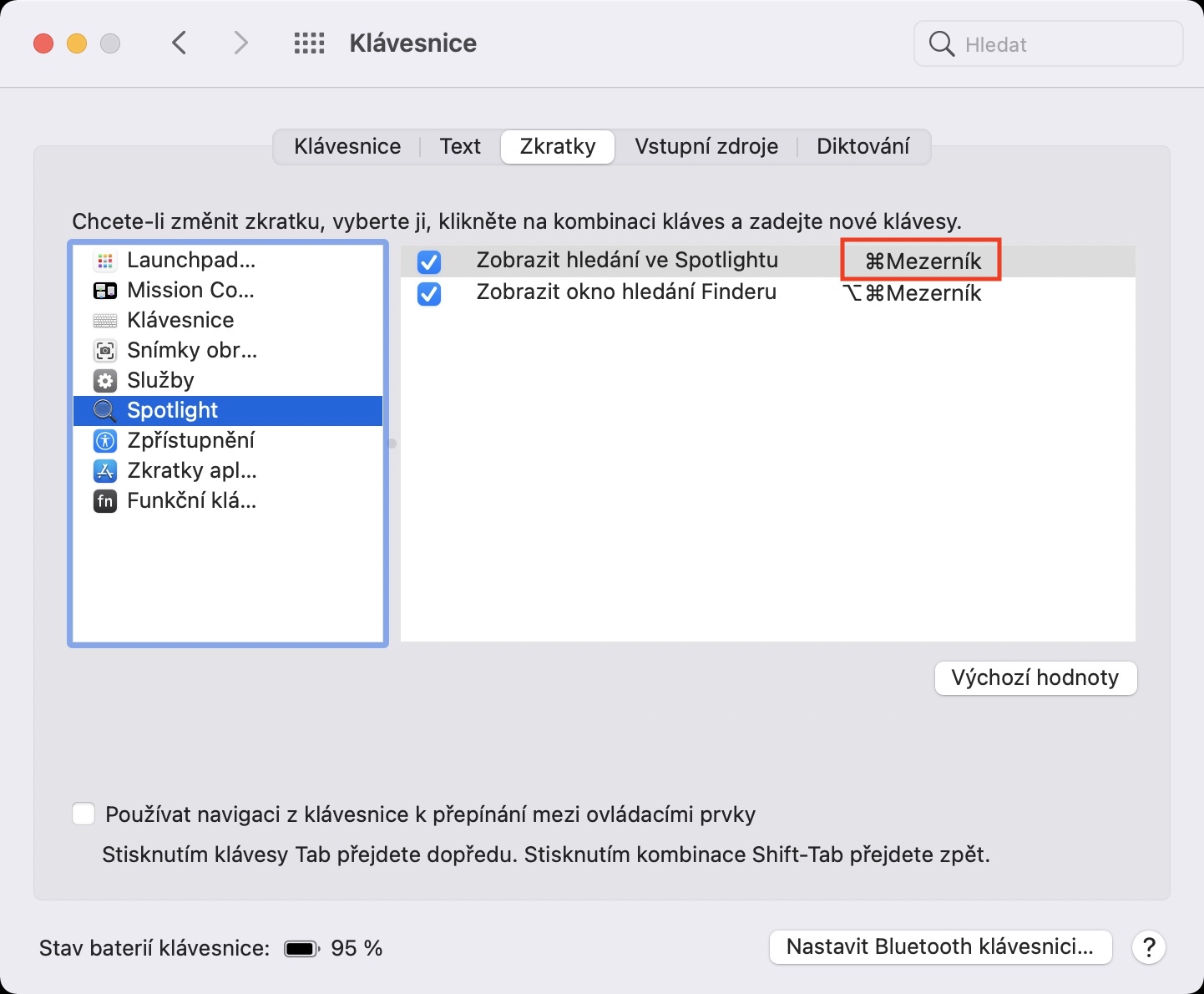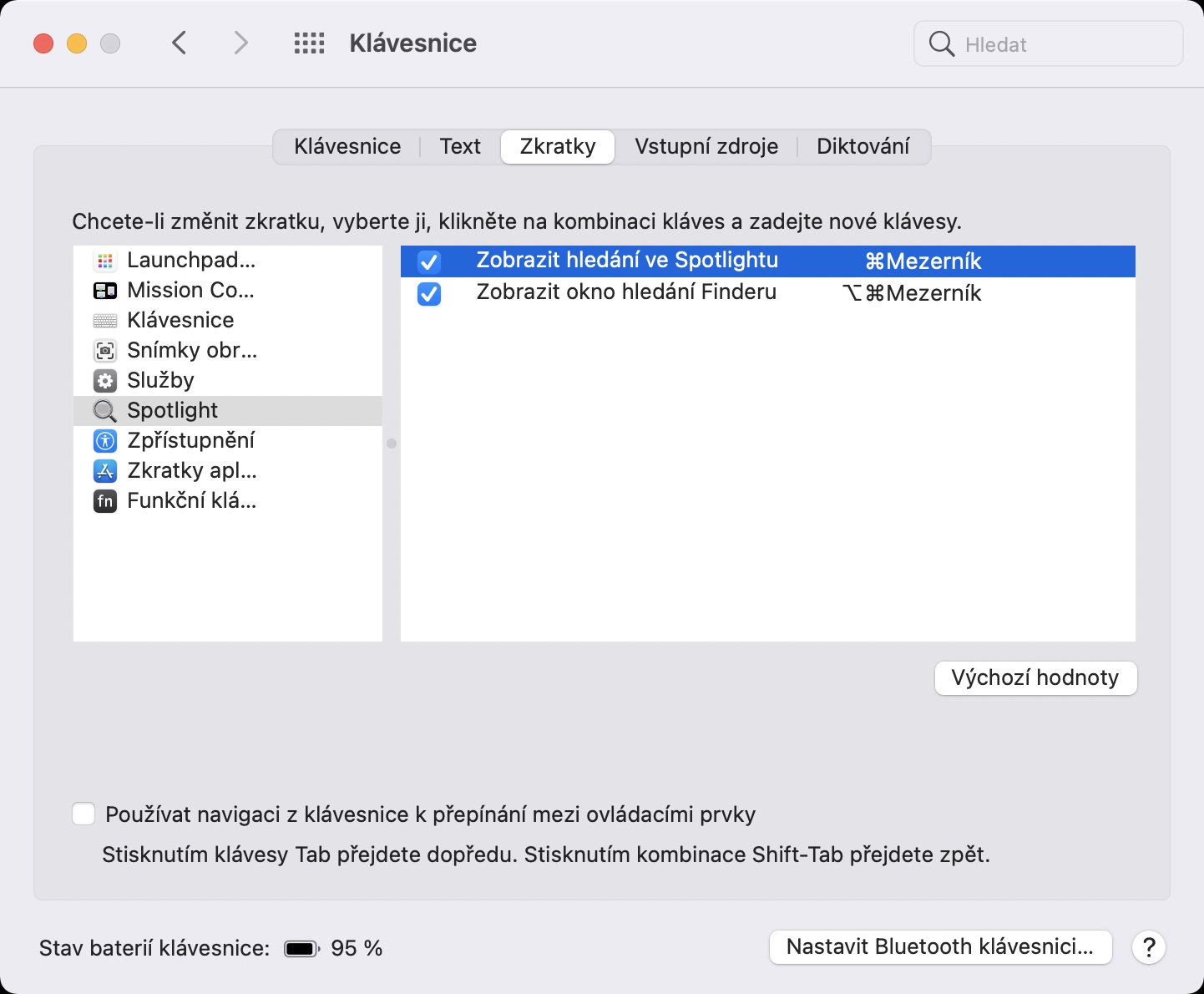Jestliže váš Mac či MacBook využíváte opravdu naplno, tak s největší pravděpodobností používáte také Spotlight. Pro ty méně znalé se dá Spotlight označit za vyhledávač Google, který se nachází ve vašem macOS zařízení. Dokáže najít veškeré soubory, které máte na jablečném počítači uložené, kromě toho vám ale také například vypočítá příklad, anebo převede jednotky či měny. V současné době je Spotlight mezi uživateli čím dál tím oblíbenější a dá se říct, že je využíván i pro spouštění aplikací a mnoho dalších úkonů. Klasicky jej můžete spustit mimo jiné klávesovou zkratkou Command + mezerník. Některým uživatelům tohle ale nemusí vyhovovat. Pokud se chcete dozvědět, jak klávesovou zkratku pro vyvolání Spotlightu změnit, tak pokračujte ve čtení.
Mohlo by vás zajímat
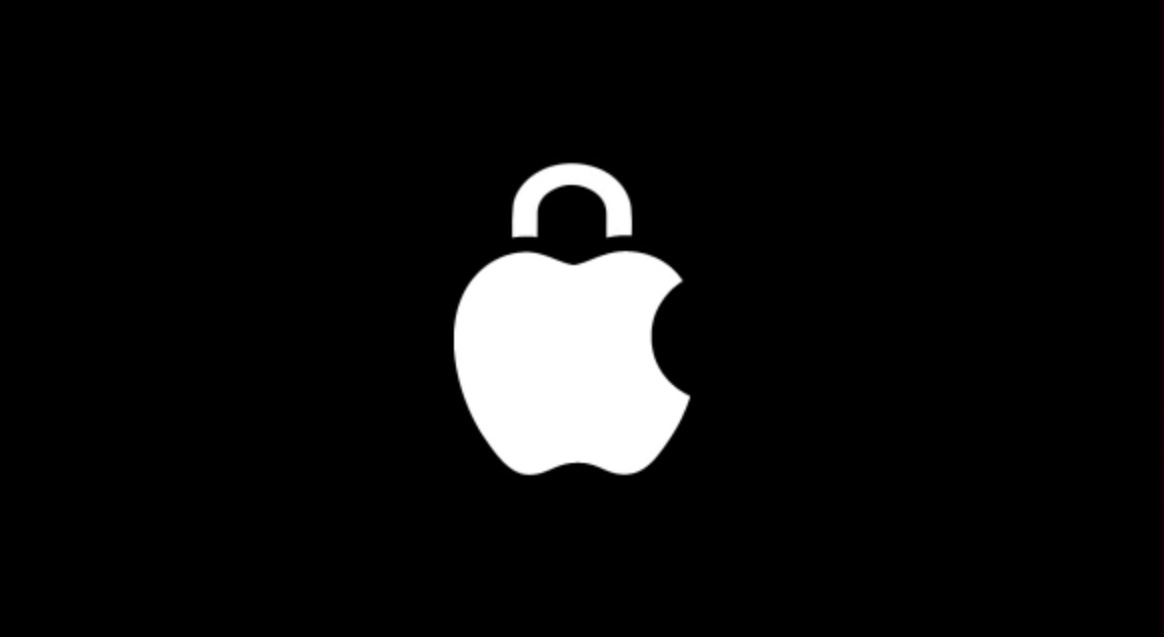
Jak na Macu změnit klávesovou zkratku pro zobrazení Spotlightu
V případě, že potřebujete na vašem macOS zařízení změnit klávesovou zkratku, kterou využíváte pro zobrazení Spotlightu, tak se nejedná o nic složitého. Stačí se držet následujícího postupu:
- Prvně je nutné, abyste v levém horním rohu obrazovky klepnuli na ikonu .
- Jakmile tak učiníte, tak se zobrazí menu, ve kterém rozklikněte možnost Předvolby systému…
- Tímto dojde k otevření nového okno se všemi dostupnými předvolbami systému.
- V novém okně nyní vyhledejte sekci s názvem Klávesnice, kterou rozklikněte.
- Nyní v horním menu klepněte na záložku s názvem Zkratky.
- Poté je nutné, abyste v levém menu lokalizovali a kliknuli na kolonku Spotlight.
- Zde už jen stačí klepnout na současnou zkratku napravo od textu Zobrazit hledání ve Spotlightu.
- Tímto se přesunete do režimu nastavení zkratky – tu stačí na klávesnici stisknout a je hotovo.
- Zobrazení Spotlightu pomocí klávesové zkratky můžete také úplně vypnout – stačí možnost odškrtnout.
Pomoc postupu, který najdete výše, lze tedy jednoduše v rámci macOS provést změnu klávesové zkratky, která otevírá Spotlight. Tento návod ocení uživatelé, kteří si chtějí vyvolání Spotlightu určitým způsobem zjednodušit či pozměnit, jelikož jim výchozí zkratka nevyhovuje. Mimo to je ale zmíněný postup nutné provést v případě uživatelů, kteří si namísto Spotlightu nainstalovali nějakou alternativu, například velmi známý Alfred, který je ještě o něco schopnější. Ne každému ale samozřejmě musí vyhovovat. Až tedy příště budete potřebovat přenastavit zkratku pro aktivaci Spotlightu, tak budete vědět, jak na to.